首先检查Edge浏览器的同步状态是否开启,确认收藏夹同步功能正常;若未开启需手动开启并重新同步。其次可从本地备份文件恢复,找到%LOCALAPPDATA%\Microsoft\Edge\User Data\Default\目录下的Bookmarks.bak文件,重命名为Bookmarks后替换原文件。此外,若系统创建过还原点,可通过“系统还原”功能恢复至收藏夹存在的时间节点。最后,若在其他设备上收藏夹仍存在,可退出账户重新登录以触发数据同步。
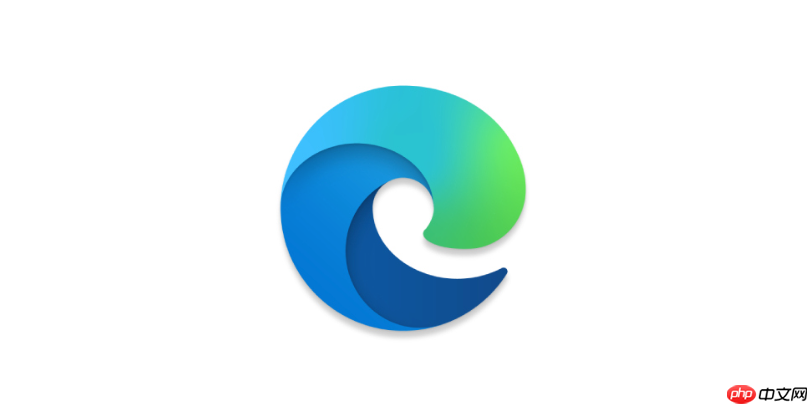
如果您在使用Edge浏览器时发现收藏夹中的内容突然消失,可能是由于同步错误、配置文件损坏或误操作导致。这种情况通常可以通过检查同步设置、恢复默认配置或从备份中还原来解决。
本文运行环境:Surface Laptop 5,Windows 11
Edge浏览器支持通过微软账户同步收藏夹数据。如果同步功能被关闭或出现中断,可能导致收藏夹内容不显示。确认同步是否正常是恢复的第一步。
1、点击浏览器右上角的个人资料头像图标。
2、查看“同步已开启”是否显示为绿色状态,若未开启,请点击立即同步按钮。
3、进入“设置” > “个人资料” > “同步”,确保“收藏夹”选项处于开启状态。
4、手动触发同步:关闭同步后重新打开,观察收藏夹是否恢复。
Edge浏览器会在本地自动生成收藏夹的JSON格式备份文件,存储于用户目录下。通过导入该文件可快速还原丢失的数据。
1、按下 Win + R 键打开运行窗口,输入以下路径并回车:
%LOCALAPPDATA%\Microsoft\Edge\User Data\Default\
2、查找名为 Bookmarks.bak 或以“Bookmarks_”开头的历史文件。
3、将目标文件复制到安全位置,并将其重命名为 Bookmarks(无扩展名)。
4、关闭Edge浏览器,替换原目录下的 Bookmarks 文件。
5、重新启动Edge,检查收藏夹是否恢复。
若此前系统创建过还原点,可通过系统还原功能将浏览器数据目录恢复到收藏夹存在的时间节点。
1、在任务栏搜索框中输入“创建还原点”,打开系统属性界面。
2、点击“系统还原”按钮,选择一个收藏夹丢失前的还原点。
3、按照向导完成还原过程,注意此操作会影响该时间点后的系统设置和程序变更。
4、重启设备后登录Edge浏览器,查看收藏夹是否重现。
若您在多台设备上使用同一微软账户登录Edge浏览器,可通过其他正常显示收藏夹的设备反向同步数据。
1、在另一台设备上打开Edge浏览器,确认收藏夹内容完整。
2、前往“设置” > “个人资料” > “同步”,确保“收藏夹”同步已启用。
3、回到丢失收藏夹的设备,完全退出当前微软账户并重新登录。
4、等待几分钟让数据自动同步,检查收藏夹是否重新加载。
以上就是edge浏览器收藏夹不见了怎么找回来_edge浏览器收藏夹恢复方法的详细内容,更多请关注php中文网其它相关文章!

每个人都需要一台速度更快、更稳定的 PC。随着时间的推移,垃圾文件、旧注册表数据和不必要的后台进程会占用资源并降低性能。幸运的是,许多工具可以让 Windows 保持平稳运行。




Copyright 2014-2025 https://www.php.cn/ All Rights Reserved | php.cn | 湘ICP备2023035733号